
Оглавление:
- Автор John Day [email protected].
- Public 2024-01-30 11:53.
- Последнее изменение 2025-01-23 15:05.

Итак, у меня есть этот Kingston USB (или флешка, если хотите), который я купил несколько лет назад. Годы службы подтвердили его внешний вид. Крышка уже снята, а оболочка, кажется, взята со свалки со следами обесцвечивания.
Сама плата USB все еще функционирует нормально, поэтому я планирую просто заменить корпус, и я почерпнул свою идею из этой библиотеки. Но он не показал никаких шагов, поэтому я сделал свой и задокументировал его следующим образом.
Шаг 1: снятие футляра



Первым делом снял старый кожух. Корпус довольно легко разобрать, для этого я использовал только пинцет. У него есть пара небольших отверстий на стороне разъема USD, поэтому я смог вставить в него кончик пинцета. Затем я осторожно приподнял корпус, чтобы не повредить печатную плату, пока она не расколется.
Я сохранил старый футляр для любых целей, которые могут появиться в будущем (кто знает).
Шаг 2: выбор нового случая


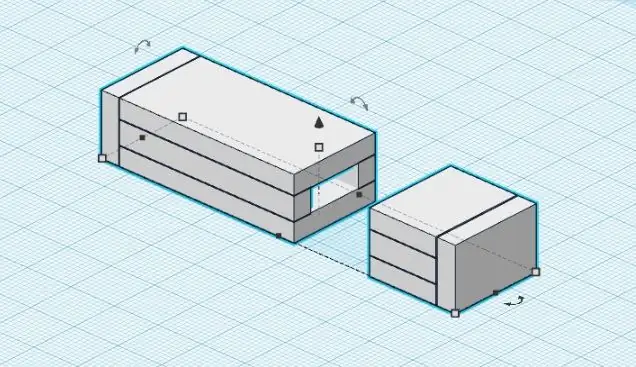
Я решил использовать акрил для его нового корпуса. Сначала я подумал об использовании печатных плат, поскольку они уже доступны, но в этом случае они кажутся менее управляемыми, и поскольку у меня уже есть несколько акриловых плат, плюс дополнительный хороший эффект прозрачности, который они дают. Я также вспомнил об использовании 3D-принтера, но, к сожалению, у меня нет доступа к одному из них.
Я использовал акриловые платы антистатического типа, поэтому критически важные компоненты платы USB не будут повреждены, если вообще когда-либо.
Шаг 3: вырезание частей корпуса



Итак, я проследил USB с помощью ручки на акриловой доске. Следы включают верхнюю и нижнюю панели, боковые части и нижнюю (заднюю) часть. Я даю дополнительное пространство для следов, чтобы был припуск на чрезмерную шлифовку и шлифовку. Затем я начал резать детали, начиная с верхней и нижней панелей, с помощью ножовки, пока акриловая доска удерживается в тисках. Затем я вырезал остальные части оболочки.
Шаг 4: шлифование деталей корпуса




Чтобы ускорить работу, я сначала шлифую края каждой акриловой детали с помощью настольного шлифовального станка, затем они были сплющены / очищены с помощью куска наждачной бумаги и «направляющей» (я использовал дискету и кусок металлического футляра), чтобы это было сделано. под прямым углом. Таким образом обеспечивается правильная плоскостность соединяемых частей (или не наклонная ориентация частей) при склеивании частей.
Шаг 5: Склеивание частей корпуса



После шлифовки краев я очистил детали, а затем склеил их между собой суперклеем с платой USB внутри корпуса. Этот процесс довольно сложен, особенно из-за того, что клей быстро сохнет, и если одна акриловая деталь прикреплена неправильно или не совмещена, корпус будет плохо собран (и обратного пути нет!). Если это так, все будет переделано с самого начала.
При этом необходима особая осторожность и меры предосторожности
Процесс выглядит следующим образом:
1. Сначала приклеил две боковые части на нижнюю панель.
2. По мере высыхания клея я поместил на него USB. Затем я добавил два небольших кусочка акрила на отверстие USB-разъема, как ограничитель, чтобы удерживать USB-плату на месте, а не вынимать ее легко.
3. Далее приклеил верхнюю панель, закрывающую плату USB, кроме разъема.
4. Наконец, я прикрепил заднюю акриловую часть.
Незначительные деформации при необходимости можно отшлифовать.
Шаг 6: добавление крышки


Я также сделал колпачок, чтобы заменить отсутствующий колпачок оригинального корпуса. То же самое и с самой оболочкой, за исключением «стопора». Колпачок должен быть достаточно тугим, чтобы удерживаться на месте. Крышка была сделана путем отслеживания размеров USB-разъема на акриловой плате с достаточным пространством. Следы разрезаются на куски, затем я шлифую / шлифую их, чтобы добиться хорошей плоскостности краев, как и у корпуса. Наконец, я склеил их, как и планировал.
Шаг 7: Готово новое дело



Корпус и крышка готовы, и моему USB-накопителю дана новая жизнь.
Я подрезал углы, чтобы добавить стиля.
Мне нравится, как это выглядит сейчас.
Спасибо.
Рекомендуемые:
Новая жизнь для разбитого экрана Android: 5 шагов

Новая жизнь для разбитого экрана Android: любой, кто столкнется с повреждением экрана вашего Android в результате удара или по другой причине, обнаружит, что его ремонт стоит очень дорого (обычно от 70 до 90% от стоимости оборудования), поэтому большинство из нас предпочитают покупать новое, улучшенное устройство
Черный MAC или новая жизнь в старом деле: 9 шагов (с иллюстрациями)

Черный MAC или новая жизнь старого корпуса. Пару месяцев назад я получил старый корпус MAC. Пусто, внутри осталось только заржавевшее шасси. Я убрал его в мастерскую, и на прошлой неделе он вспоминает. Корпус был некрасивый, покрытый никотином и грязью, с множеством царапин. Первый подход
Новая жизнь вашей клавиатуры: 6 шагов

Принесите новую жизнь вашей клавиатуре: в этом уроке я покажу вам, как раскрасить клавиатуру обычным слоем краски, а также некоторые детали работы с текстом (также как отключить кнопку сна). Это может занять неделю или выходные (все это делалось за выходные и неделю, потому что я
Как в этот раз прикрепить шнур питания к моему ноутбуку Dell: 8 шагов

Как в этот раз прикрепить шнур питания к моему ноутбуку Dell: в этих инструкциях показано, как закрепить кабель питания к ноутбуку Dell Vostro, когда он подключается к вашему компьютеру, но не заряжает аккумулятор и не регистрируется как подключенный вообще. Эта конкретная причина и решение еще не были описаны в Интернете. Все
Новая жизнь старого ноутбука: 3 шага

Принесите новую жизнь старому ноутбуку: время от времени происходят вещи, которые вы не можете контролировать. Одна из самых неприятных вещей - это когда ваш ноутбук перестает работать. У меня был ноутбук, который некоторое время назад перестал работать. Похоже, все работает нормально, но изображения у меня не было. Просто
